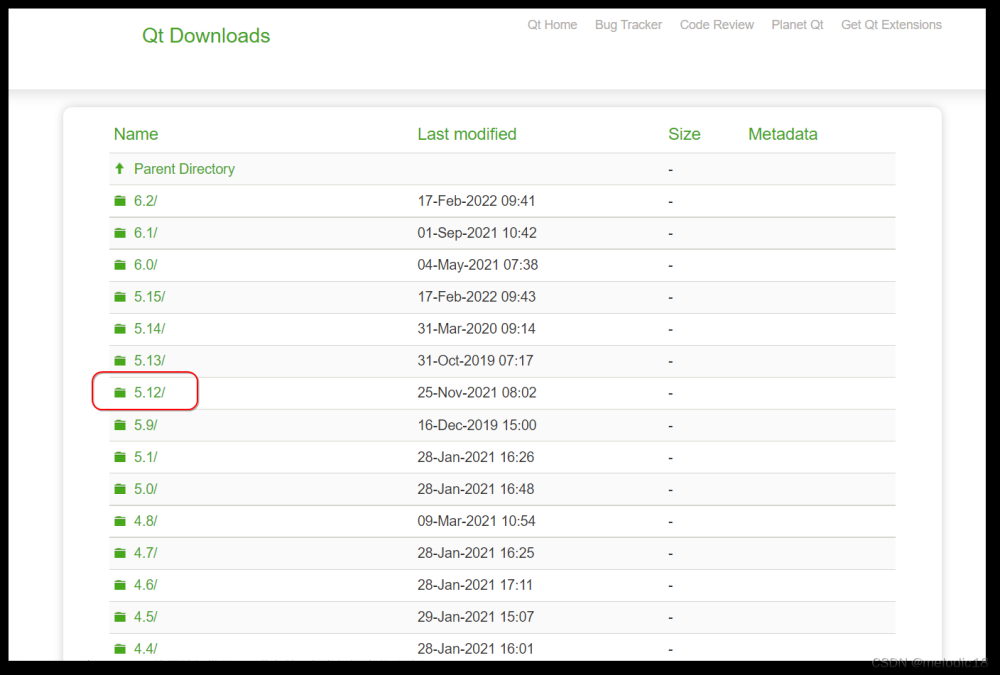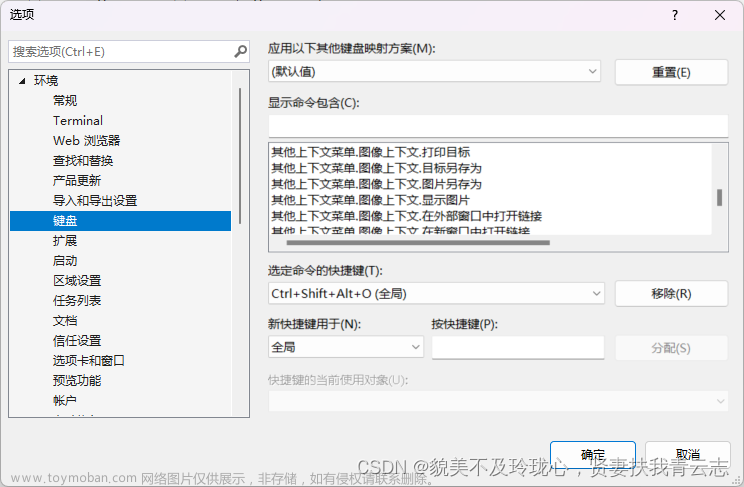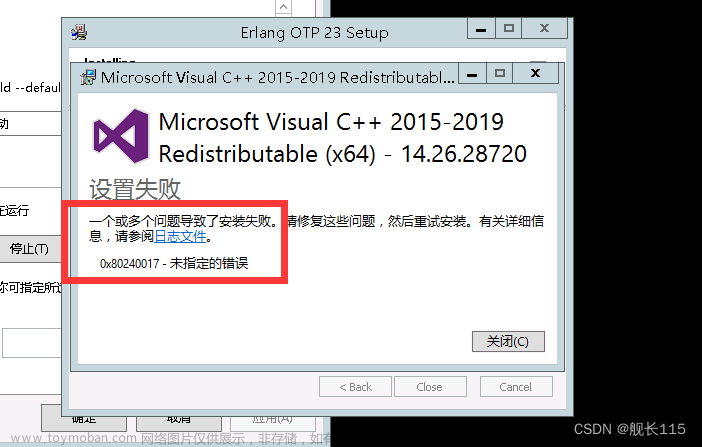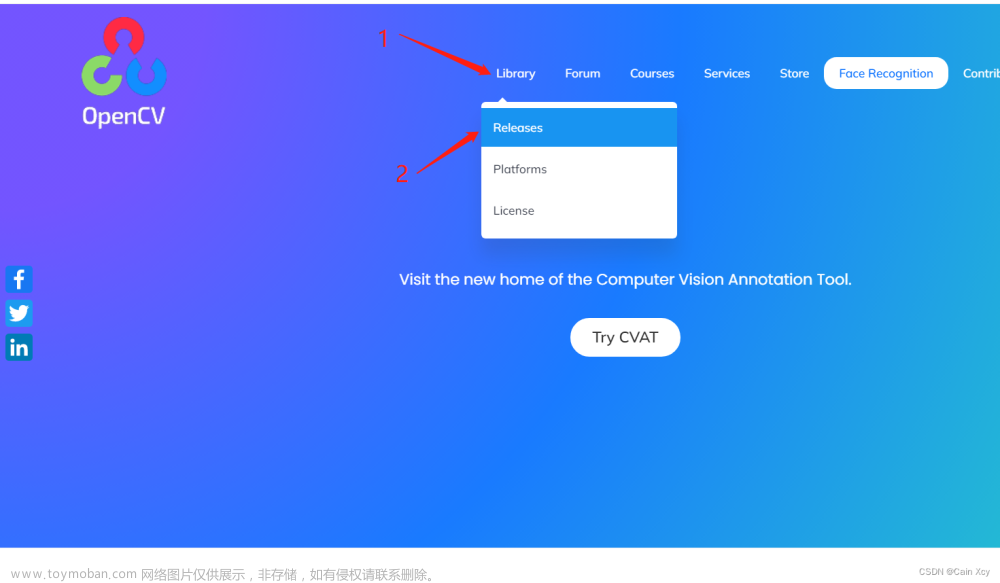1.配置visual studio中的qt
下载相应版本的qt插件,这里用的是 qt-vsaddin-msvc2017-2.7.0.vsix
插件下载地址:https://download.qt.io/development_releases/vsaddin/2.7.0/
在vs2019中安装插件:
找到vs2019中的 VSIXInstaller.exe,这里的地址是:C:\ZLijunhaoProgram\Microsoft Visual Studio\2019\Community\Common7\IDE\VSIXInstaller.exe
通过cmd安装刚刚下载的插件:
在visual studio ->扩展中有Qt VS Tools,则安装成功
2.配置Qt VS Tools的version:

这样就可以创建QT项目了
3.bug解决
bug描述:visual studio 中的QtWidgetsApplication1.ui用QT打开时会出现文件无法打开的错误。
右键点击QtWidgetsApplication1.ui,选择打开方式,添加新的QT Designer,然后选择它做为默认打开方式。
这里使用的地址是:C:\Qt\Qt5.9.1\5.9.1\msvc2015_64\bin\designer
参考文章:
VS2015+QT5.6.1环境配置后,在VS中双击无法打开*.ui文件
使用Visual Studio 2019开发Qt程序
Qt 5.15 LTS版本 安装教程 在线安装
VS2019使用QT框架搭建记录文章来源地址https://www.toymoban.com/news/detail-441326.html
文章来源:https://www.toymoban.com/news/detail-441326.html
到了这里,关于在visual studio 2019中使用msvc2015的文章就介绍完了。如果您还想了解更多内容,请在右上角搜索TOY模板网以前的文章或继续浏览下面的相关文章,希望大家以后多多支持TOY模板网!